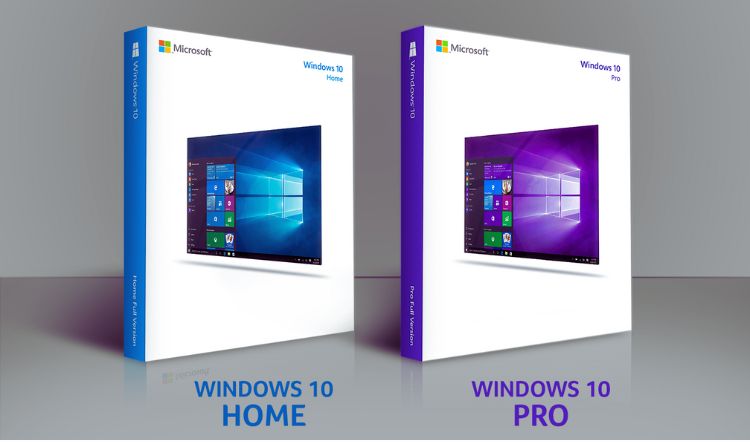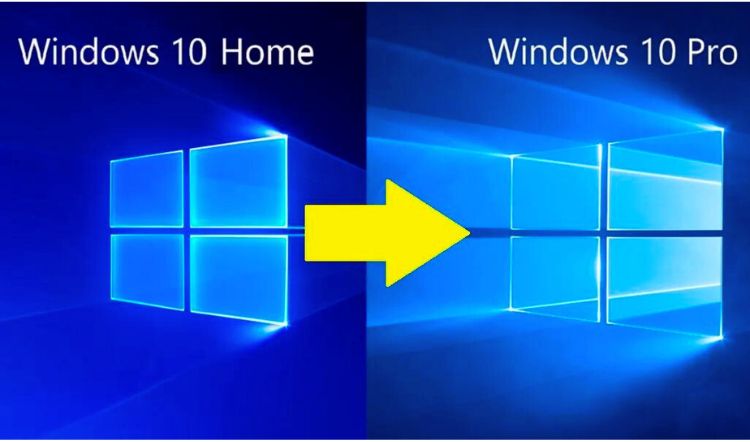Perbedaan windows 10 home dan pro-Sama seperti Android yang mempunyai banyak versi yang berbeda-beda, Windows 10 juga punya banyak edisi untuk para pengguna.
Ada Windows 10 Pro, Home, Enterprise, dan lain-lain, yang masing-masing punya fitur dan kekurangannya sendiri.
Tapi, yang paling digemari dan banyak dipilih adalah Windows 10 Home dan Pro. Nah, tapi apakah kamu tahu apa bedanya Windows 10 Home dan Pro? Yuk, kita cari tahu perbedaan windows 10 home dan pro di sini,
Perbedaan Windows 10 Home dan Pro
Secara umum, Windows 10 Home dan Pro itu intinya mirip, tapi ada beberapa perbedaanya juga,Mereka punya fitur-fitur yang bervariasi yang bisa disesuaikan sama kebutuhan kamu.
Dalam artikel ini, kita mau kasih tau perbedaannya dalam beberapa kategori, kayak fitur utama, pengaturan update otomatis, dan pengalaman bisnis. Jadi, ini dia beberapa perbedaan windows 10 home dan pro.
Fitur
Enggak sembarangan aja Microsoft ngejualin berbagai edisi Windows 10 yang bikin bingung kita-kita, pasti ada alasan dibaliknya, guys.
Ada hal yang membedakan antara windows 10 home dan pro, yaitu adanya variasi fitur yang terdapat pada kedua versi Windows 10 tersebut.
Walaupun secara keseluruhan punya fungsi yang sama, tapi Windows 10 Pro lebih keren daripada Windows 10 Home kalau kita lihat dari segi fitur.
Ada beberapa fitur Windows 10 Pro yang gak ada di edisi Home, contohnya kayak BitLocker, Device Guard dan Secure Boot, Hyper-V, Remote Desktop, dan masih banyak lagi.
Buat keperluan bisnis atau kantor, fitur-fitur itu sangat berguna banget dan bisa mempermudah penggunanya.
Sistem Keamanan
Perbedaan Windows 10 Home dan Pro juga ada di sisi keamanannya, guys. Keamanan itu jadi yang paling penting di dunia industri, perusahaan, dan bisnis, loh. Data dan dokumen yang rahasia harus dijaga banget.
Nah, pengguna yang profesional kayak perusahaan, kantor, dan para bisnisman sering jadi sasaran para hacker dan kejahatan cyber. Data yang nggak dijaga dengan baik bisa diretas dan dicuri sama orang yang mau untung besar.
Windows 10 Pro punya Windows Defender buat melindungi perangkat dari virus-virus yang berbahaya. Selain itu, juga ada Enterprise Data Protection buat enkripsi data-data penting yang butuh keamanan ekstra.
Pengaturan Windows Update
Perbedaan windows 10 home dan pro yang lain terdapat di pengaturan update nya, kamu bisa mengatur dan menunda update sampai maksimal 35 hari, nih. Selain itu, proses update juga bisa diatur di jam-jam tertentu, jadi bisa dipilih waktu di mana perangkat nggak terlalu sering dipake.
Limit Kapasitas RAM yang Didukung
RAM jadi acuan yang paling penting banget dalam memilih sistem operasi, guys. Soalnya kalo RAM-nya nggak memenuhi syarat, sistem operasinya bakal jadi ngelag. Program-programnya jadi terganggu dan komputernya jadi super lemot.
Nah, Windows 10 Pro punya batasan RAM yang lebih gede dibanding saudaranya, nih. Dengan kapasitas maksimal sampe 2TB, Windows 10 Pro jadi lebih unggul. Sementara Windows 10 Home cuma support sampe 128GB aja.
Makanya nggak heran kalo Windows 10 Pro jadi inceran para pengguna professional yang butuh RAM gede, kayak kantoran dan bisnis. Tapi kalo buat pengguna pribadi dan di rumah, RAM 128GB aja udah cukup banget.
Harga
Nah, yang terakhir perbedaan windows 10 home dan pro, Kalau kita bicara soal harganya, Windows Home dan Pro juga beda, nih. Lisensi Windows Pro asli harganya lebih mahal, biasanya di atas 3 juta rupiah. Sementara Windows Home asli dijual sekitar 2.5 juta rupiah.
Nggak heran sih kalo harganya Windows Pro lebih tinggi, soalnya fitur-fiturnya juga lebih lengkap dan jaminan keamanannya lebih tinggi.
Windows 10 Pro emang ditujukan buat para professional, khususnya di bidang IT. Jadi kalo kamu butuh performa Windows yang top banget, bisa coba pake edisi Pro.
Tapi kalo cuma buat keperluan sehari-hari, kayak ngerjain tugas atau kerjaan biasa, Windows Home udah cukup oke banget. Jadi, kamu pake Windows 10 versi Pro atau Home?
Cara Cek Windows 10
Setelah tadi kita udah banyak bahas tentang perbedaan Windows 10 Home dan Pro, sekarang kita mau ngasih tau gimana caranya cek edisi Windows 10 yang dipake di laptop/PC kamu.
Jadi, buat ngejawab rasa penasaran kamu, berkas ini bakal kasih tau nih cara cek Windows 10 yang lagi kamu pake.
Pilih Menu Setting
Untuk langkah pertama kamu bisa membuka menu setting, kamu bisa mencari nya di kolom pencarian yang sudah tersedia di windows yang bergambar seperti kaca pembesar.
Pilih Menu Update dan Security
Setelah sudah membuka menu setting kamu bisa ke tahap selanjutnya, yaitu dengan memilih menu update & security
Terakhir Pilih About
untuk langkah yang terkahir kamu bisa klik about untuk mengetahui versi windows yang kamu gunakan di laptop
Cara Upgrade Windows 10 Home ke Pro
Setelah kamu mengetahui perbedaan windows 10 home dan pro dan kamu ingin Upgrade Windows 10 Home kamu ke Pro tuh gampang banget, lho! Kamu tinggal nyambungin ke internet dan punya kunci lisensi aja.
lisensi bisa kamu bisa dapetin di Microsoft Store, loh. Beli kunci lisensi di situ bisa dipercaya, resmi, dan legal, pastinya.
Nih, berkas kasih tahu cara gratis upgrade lisensi Windows 10 Pro, diambil dari halaman dukungan Microsoft. Jadi, simak penjelasan berikut!
- Pastikan kamu udah punya kunci produk Windows 10 Pro, ya! Jangan khawatir, kamu bisa beli kunci produk Windows 10 Pro di toko online maupun offline. Gampang banget, kan?
- Setelah mempunyai lisensi dari windows 10 pro, kamu bisa lanjut ke menu Setting – Update & Security – Activation, disitu nanti akan ada semua informasi terkait windows 10, termasuk change product key
- Untuk memasukan lisensi windows 10 pro kamu bisa klik change product key, saat memasukan lisensi pastikan lisensi tersebut benar agar proses upgrade windows home ke pro lancar.
- Setelah memasukan lisensi, akan muncul jendela upgrade windows dan pada saat itu proses upgrade akan membutuhkan restart.
- Terakhir tekan start upgrade dan tunggulah sampai selesai, ya guys. proses biasanya hanya membutuhkan 10-15 menit aja kok.
Nah, itulah tadi perbedaan windows 10 home dan pro hingga cara upgrade windows 10 home ke pro. pastikan kamu menggunakan sesuai dengan kebutuhan mu, di berkas ini juga ada lo cara upgrade vram laptop, barangkali kamu pengen performa laptop kamu lebih maksimal tanpa ngelag.